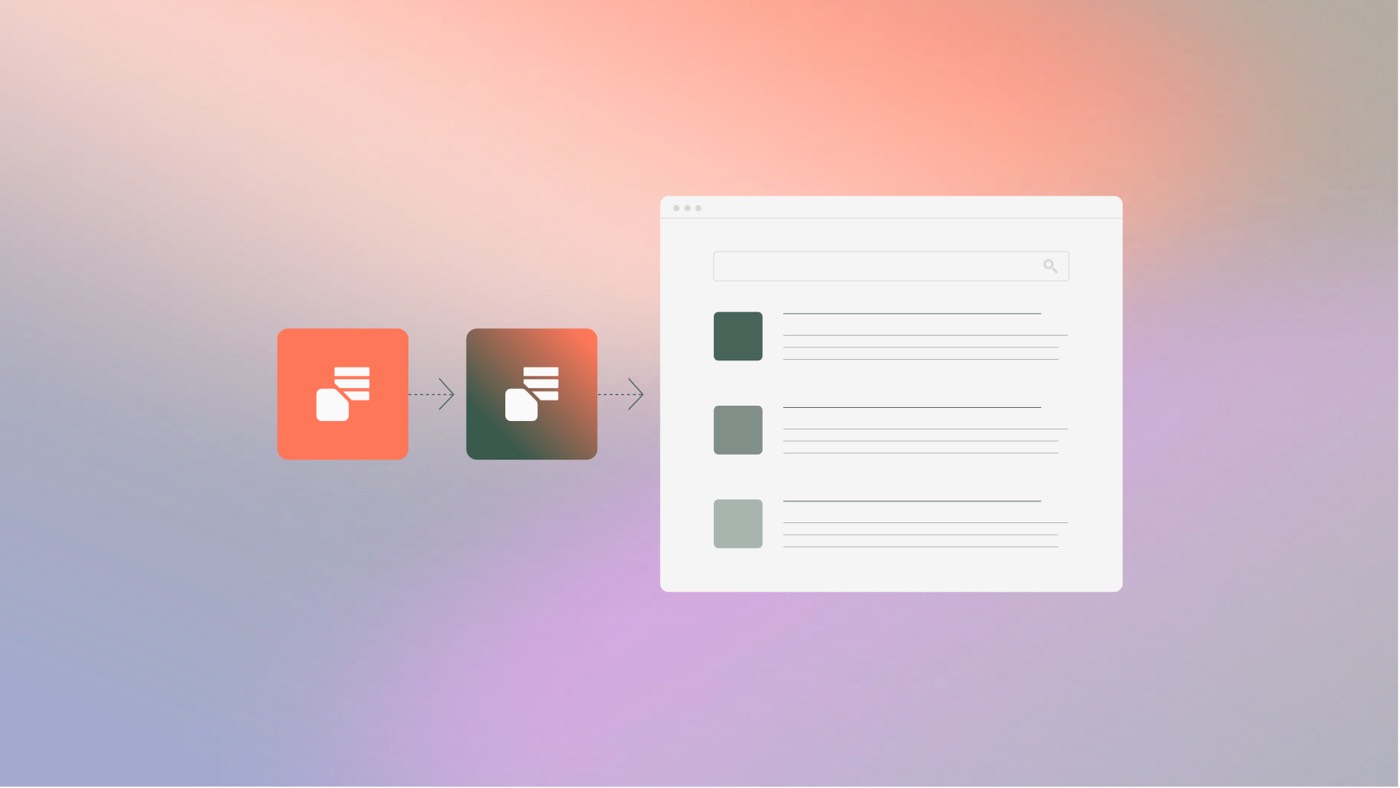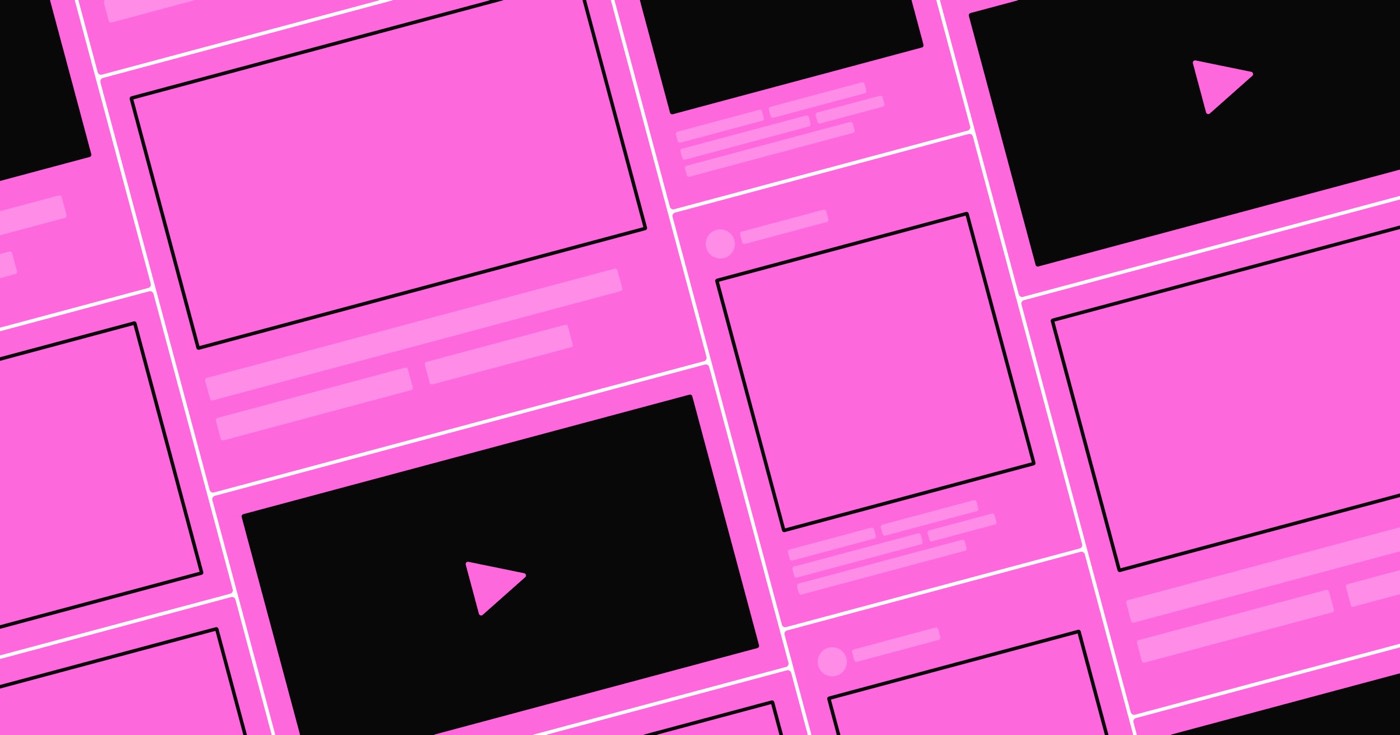전체 사이트를 생성할 수 있는 도메인에는 Webflow 평가판 하위 도메인(예: yoursite.webflow.io)과 개별 도메인(예: yourdomain.com)이라는 두 가지 변형이 있습니다. Webflow 평가판 하위 도메인은 개인화된 도메인에 사이트를 라이브로 시작하기 전에 사용자 정의 코드를 실험하고 사이트 레이아웃에 대한 승인을 얻는 데 유용합니다.
webflow.io 사이트가 검색 엔진 결과에 표시되는 것을 방지하려면 Webflow 평가판 하위 도메인의 검색 엔진 인덱싱을 비활성화하는 옵션이 있습니다.
중요한: Webflow 평가판 하위 도메인은 지점 테스트 하위 도메인과 다릅니다. 브랜치 테스트에 대해 더 많은 통찰력을 얻으세요.
이 튜토리얼에서는 다음을 발견하게 됩니다:
- 평가판 하위 도메인을 수정하는 방법
- 평가판 하위 도메인 출시에 대한 세부 사항
- 평가판 하위 도메인 쿠키의 기능에 대한 통찰력
- 특별히 지정된 시험 도메인을 활용하기 위한 적절한 조치
- 격리된 평가판을 활성화 및 비활성화하는 단계
평가판 하위 도메인을 조정하는 방법
다음에서 하위 도메인을 세부적으로 조정할 수 있습니다. 사이트 설정 섹션을 통해 출판 아래 탭 각색.
통찰력: 사이트의 하위 도메인을 수정하면 평가판 하위 도메인(예: yoursite.webflow.io)과 사이트의 읽기 전용 링크가 즉시 교체됩니다. 이전에 공유된 읽기 전용 링크는 더 이상 작동하지 않습니다.
평가판 하위 도메인에 게시하는 방법
사이트를 개별 도메인으로 출시하지 않고 평가판 하위 도메인에만 독점적으로 출시하려면 다음 단계를 따르세요.
- 다음을 통해 사이트에 액세스하세요. 디자이너 도구 또는 다음으로 이동 사이트 설정
- 시작하다 게시 기능
- Webflow 평가판 하위 도메인(예: yoursite.webflow.io)을 선택합니다.
- 개별 도메인 선택 취소
- 계속하다 일부 도메인에 게시
중대한: 편집 모드에서 게시할 때 평가판 하위 도메인 및/또는 사이트에 추가한 개별 도메인에 게시하도록 선택할 수 있습니다. 편집기에서 게시하면 귀하의 사이트가 webflow.io 평가판 하위 도메인과 사이트에 추가된 개별 도메인 모두에 표시됩니다. 평가판 하위 도메인에 대한 수정 사항만 게시하려는 경우 게시를 위해 디자이너 또는 사이트 설정을 활용하세요.
평가판 하위 도메인 쿠키의 기능
2024년 3월 1일부터 Webflow 평가판 하위 도메인이 공개 접미사 목록 (PSL) 평가판 하위 도메인에 게시된 웹사이트의 보안을 강화합니다. PSL을 활용하면 브라우저가 쿠키를 사이트 하위 도메인(예: yoursite.webflow.io)으로 제한하여 개별 웹사이트 간의 쿠키 간섭을 줄이는 데 도움이 됩니다.
주요 브라우저(예: Chrome, Firefox 등)가 고유한 릴리스 주기에 따라 PSL에 업데이트를 통합한다는 점을 고려하면 이러한 변경 사항의 효과가 모든 사이트 사용자에게 동시에 적용되지는 않습니다. 수정 사항은 브라우저가 최신 버전으로 업데이트된 후에만 사이트 방문자에게 적용됩니다.
이 수정은 webflow.io로 끝나는 URL의 분석 쿠키를 재설정합니다. 귀하의 사이트가 Webflow 평가판 하위 도메인에서만 사용 가능하고 사용자 정의 도메인에 동시에 배포되지 않은 경우 사이트의 분석 도구(예: Google Analytics, Meta Pixel 등)는 재방문자를 식별하지 않습니다. 처음 방문하면 브라우저에 업데이트된 PSL이 적용됩니다.
평가판 하위 도메인에서 사이트 쿠키를 보존하는 것이 필수적인 경우 사이트에 후속 스크립트를 포함할 수 있습니다.
맞춤형 평가판 도메인 활용 방법
Webflow 기업 고객과 기업 파트너는 개인화된 평가판 도메인을 사이트에 통합할 수 있는 옵션을 보유합니다. 이를 통해 평가판 도메인에 대한 보다 자세한 감독이 가능해지고 팀의 기술 프레임워크 전반에 걸쳐 테스트의 일관성이 보장됩니다. 사이트당 하나의 개인화된 평가판 도메인만 사용할 수 있습니다. 개인화된 평가판 도메인을 연결하면 webflow.io 평가판 하위 도메인을 사용할 수 없게 됩니다.
사이트에서 개인화된 평가판 도메인을 사용하려면:
- 입장 사이트 설정 > 출판 탭 > 각색
- 선택하다 맞춤 도메인 활용
- 이전에 사이트에 연결되었던 사용자 정의 도메인을 연결하거나 새로운 사용자 정의 도메인을 설정하세요. 운영 중인 사용자 지정 도메인을 제거해야 한다는 점에 유의하세요. 생산 맞춤 평가판 도메인으로 적용하기 전에 세그먼트화
개인화된 평가판 도메인의 www 버전을 활용하는 것이 좋습니다. 루트 도메인 활용은 DNS 공급자로부터 지원을 받지 못할 수 있으며 수동 구성이 필요합니다.
게시 워크플로를 사용할 때 또는 대시보드를 통해 평가판 도메인을 시작할 수도 있습니다. 팀이 사용자 정의 평가판 도메인을 통합하는 경우 이는 게시 워크플로의 Designer 세그먼트를 통해 게시하기 위한 기본 평가판 도메인으로 사용됩니다.
격리된 테스트를 활성화 및 비활성화하는 방법
Webflow 기업 고객과 기업 파트너는 자신의 사이트에서 격리된 테스트를 실시할 수 있는 역량을 보유하고 있습니다. 격리된 테스트를 통해 사이트 업데이트가 공식적으로 공개되기 전에 누가 검토할 수 있는지에 대한 보다 권위 있는 제어가 가능해집니다.
사이트에 대해 비공개 테스트가 활성화된 경우 Webflow 평가판 하위 도메인(yoursite.webflow.io), 개인화된 평가판 도메인 및 단계적 분기에서 사이트에 액세스하려면 인증 증명이 필수입니다. 이를 통해 로그인한 Workspace 구성원과 사이트 액세스 권한이 있는 승인된 게스트만이 테스트 도메인에서 사이트를 볼 수 있습니다. 또한 팀이 작업 공간에 대해 SSO(Single Sign-On)를 구현하는 경우 이는 격리된 테스트에 액세스하기 위한 전제 조건이기도 합니다.
중요한: 격리된 테스트의 활성화 또는 비활성화는 귀하의 사이트가 게시된 후에만 적용됩니다.
사이트에서 격리된 테스트를 시작하려면:
- 방문하다 사이트 설정 > 출판 탭 > 각색
- 스위치를 "격리된 테스트 활성화"로 전환합니다.
- 계속하다 출판 귀하의 사이트
사이트에서 격리된 테스트를 비활성화하려면:
- 향하다 사이트 설정 > 출판 탭 > 각색
- "격리된 테스트 활성화" 옵션을 끄세요.
- 계속 출판 귀하의 사이트
메모: 격리된 테스트가 활성화되면 평가판 하위 도메인의 사이트 검색 평가에 액세스할 수 없게 됩니다. 평가판 하위 도메인을 통해 사이트 검색 기능을 평가하려면 격리된 테스트를 비활성화하세요.
- Workspace 스팟 및 멤버 포함 또는 제거 - 2024년 4월 15일
- 센터링 상자 요약 - 2024년 4월 15일
- 나중에 참조할 수 있도록 사이트 저장 - 2024년 4월 15일